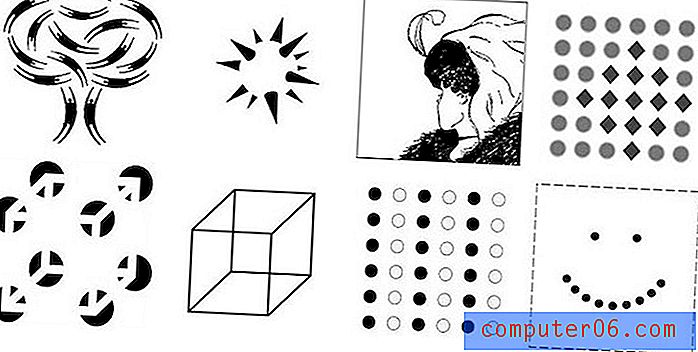Przegląd Adobe Photoshop Elements
4.5 z 5
Potężne narzędzia do edycji obrazu w pomocnych kreatorach i ustawieniach wstępnych Cena £
4 z 5
Trochę drogo w porównaniu do innych edytorów zdjęć łatwość użycia
5 z 5
Samouczki i narzędzia z przewodnikiem w prostym interfejsie wsparcie
4 z 5
Fora społeczności Adobe są podstawową opcją pomocy technicznej
Szybkie podsumowanie
Adobe Photoshop Elements to potężny, ale łatwy w użyciu edytor zdjęć przeznaczony dla amatorskiego migawki, który chce szybko upiększyć swoje zdjęcia i udostępnić je światu. Oferuje wiele zadań edycji z asystą i pomocnych kreatorów, dzięki którym nawet skomplikowane zadania edycji są proste dla nowych użytkowników, a ci, którzy są nieco bardziej doświadczeni w edycji zdjęć, znajdą wszystkie narzędzia, których potrzebują, aby uzyskać większą kontrolę w trybie eksperta.
Program Photoshop Elements korzysta z modułu Elements Organizer do zarządzania zdjęciami, i w większości jest to dobry system, ale ma pewne problemy podczas importowania z urządzeń mobilnych. Lista obsługiwanych urządzeń do bezpośredniego importu jest stosunkowo niewielka, ale można najpierw skopiować pliki na komputer, aby obejść ten problem za pomocą programu Adobe Photo Downloader. To jedyny problem z doskonałym programem!
To, co lubię
- Bardzo przyjazny dla użytkownika
- Potężne, ale proste opcje edycji
- Edycja plików RAW
- Zintegrowane udostępnianie w mediach społecznościowych
- Zaprogramowana biblioteka grafiki wymaga modernizacji
- Opcje udostępniania społecznościowego wymagają aktualizacji
Adobe Photoshop Elements
Ogólna ocena: 4, 4 na 5 komputerów PC / Mac, 30-dniowa wersja próbna (99, 99 USD) Odwiedź witrynęszybka nawigacja
// Dlaczego powinieneś mi zaufać
// Co to jest Photoshop Elements?
// Bliższe spojrzenie na Photoshop Elements
// Powody za ocenami
// Alternatywy Photoshop Elements
// Wniosek
Dlaczego powinieneś mi zaufać
Cześć, nazywam się Thomas Boldt i od 15 lat pracuję z różnymi wersjami Photoshopa, odkąd dostałem kopię Photoshopa 5.5 w szkolnym laboratorium komputerowym. To pomogło mi rozkochać sztukę graficzną i od tego czasu zostałem grafikiem i profesjonalnym fotografem. Widziałem, jak Photoshop ewoluował przez lata, ale pracowałem i eksperymentowałem z ogromną liczbą innych programów do edycji obrazów i grafiki, od małych projektów open source do standardowych pakietów oprogramowania.
Uwaga: Adobe nie dostarczyło mi żadnej rekompensaty ani wynagrodzenia za napisanie tej recenzji i nie miały one wpływu redakcyjnego ani kontroli nad ostatecznym wynikiem.
Co to jest Photoshop Elements?
Photoshop Elements zapewnia potężną edycję zdjęć i zdjęć w zasięgu zwykłych fotografów na wszystkich poziomach umiejętności. Nie jest tak bogaty w funkcje jak jego starszy kuzyn Photoshop CC, ale jest również o wiele bardziej przyjazny dla użytkownika i pełen mnóstwa przewodników, samouczków i inspiracji. Jest dostępny dla większości 64-bitowych wersji systemu Windows i macOS, ale 32-bitowe systemy operacyjne w ogóle nie są obsługiwane.
Czy program Photoshop Elements jest bezpłatny?
Nie, Photoshop Elements nie jest darmowy, chociaż istnieje 30-dniowa bezpłatna wersja próbna oprogramowania, która nie ma ograniczeń co do sposobu korzystania z niego.

Po zakończeniu okresu próbnego możesz kupić oprogramowanie za 99, 99 USD lub uaktualnić poprzednią wersję za 79, 99 USD. Możesz także kupić pakiet Photoshop Elements wraz z przyjazną dla użytkownika aplikacją Adobe do edycji wideo Premiere Elements za 149, 99 USD lub uaktualnić z poprzedniej wersji pakietu za 119, 99 USD.
Czy Photoshop Elements to to samo co Photoshop CC?
Photoshop CC to standardowy w branży program do profesjonalnej edycji zdjęć, natomiast Photoshop Elements jest przeznaczony dla zwykłych fotografów i użytkowników domowych, którzy chcą edytować i udostępniać swoje zdjęcia znajomym i rodzinie.
Photoshop Elements zawiera wiele takich samych narzędzi jak Photoshop CC, ale są one prezentowane w bardziej przystępny sposób. Photoshop CC oferuje bardziej zaawansowane i złożone opcje edycji, ale zapewnia również bardzo niewiele wskazówek, jeśli chodzi o sposób ich użycia.
Czy Photoshop Elements jest częścią Creative Cloud?
Nie, Photoshop Elements nie jest częścią Adobe Creative Cloud. Podobnie jak całe oprogramowanie z rodziny Elements, Photoshop Elements jest dostępny jako samodzielny zakup, który nie wymaga subskrypcji.
Jednocześnie oznacza to, że korzyści płynące z Creative Cloud (takie jak integracja urządzeń mobilnych i dostęp do Typekit) są ograniczone do tych, którzy kupują cykliczną miesięczną subskrypcję jednej z aplikacji z rodziny Creative Cloud.
Poradniki Photoshop Elements
Program Photoshop Elements korzysta z tego samego systemu samouczków „eLive” (Elements Live), który znajduje się w programie Premiere Elements, zapewniając użytkownikom łącza do regularnie aktualizowanych samouczków bezpośrednio w programie. Wymaga to dostępu do Internetu, ale większość samouczków tego wymaga!
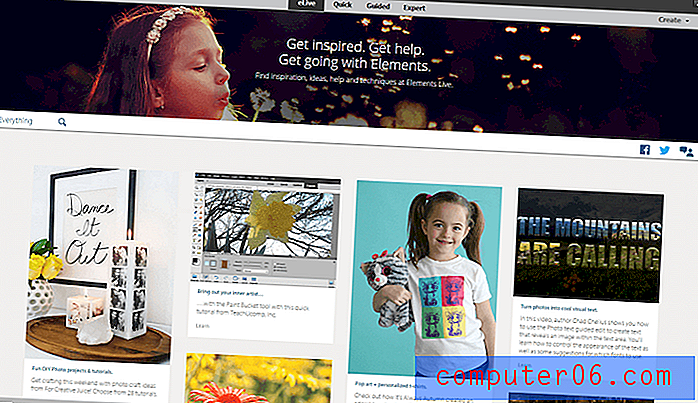
Istnieją również bardziej kompletne samouczki dostępne online dla tych, którzy są nowicjuszami w programie i chcą gruntownego uzasadnienia jego działania:
- Samouczki Adobe Photoshop Elements
- Lynda.com's Photoshop Elements Essential Training
Jeśli wolisz opcję offline, na Amazon.com jest też kilka świetnych książek:
- Książka Photoshop Elements 15 dla cyfrowych fotografów autorstwa Scott Kelby
- Adobe Photoshop Elements 15 Klasa w książce Johna Evansa i Katrin Straub
- Photoshop Elements 15 For Dummies autorstwa Barbary Obermeier i Teda Padova
Bliższe spojrzenie na elementy Photoshopa
Uwaga: Photoshop Elements nie ma tyle funkcji, co pełna wersja Photoshopa, ale wciąż jest zbyt wiele, abyśmy mogli szczegółowo opisać każdą z nich. Zamiast tego przyjrzymy się, jak program wygląda i działa, a także niektóre z bardziej powszechnych zastosowań.
Należy również pamiętać, że poniższe zrzuty ekranu pochodzą z wersji Photoshop Elements dla systemu Windows, ale wersja dla komputerów Mac powinna wyglądać prawie identycznie.
Interfejs użytkownika
Interfejs użytkownika dla Photoshop Elements nie jest aż tak onieśmielający jak pełna wersja Photoshopa, ale pomija nowoczesny ciemnoszary styl stosowany w profesjonalnym oprogramowaniu Adobe na rzecz czegoś nieco nudniejszego.
Oprócz tego interfejs jest podzielony na cztery główne sekcje otaczające główny obszar roboczy: główne narzędzia po lewej stronie, nawigacja w trybie u góry, ustawienia po prawej stronie oraz dodatkowe polecenia i opcje u dołu. Jest to prosty i skuteczny układ, a wszystkie przyciski są ładne i duże dla łatwego użycia.
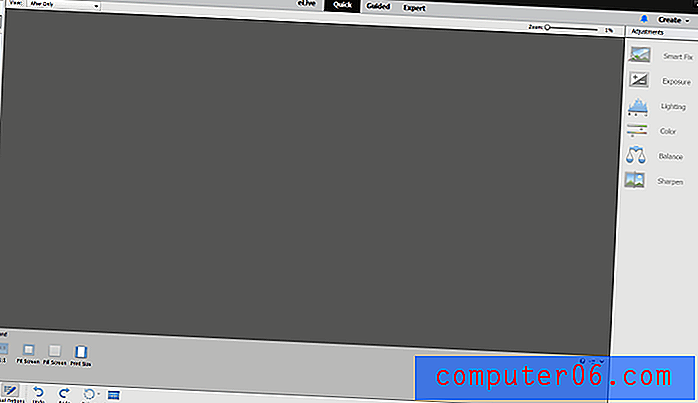
Jeśli używasz trybu eksperta, interfejs jest mniej więcej taki sam, ale z kilkoma dodatkowymi narzędziami po lewej stronie i różnymi opcjami na dole, umożliwiając pracę z warstwami, dopasowaniami i filtrami.
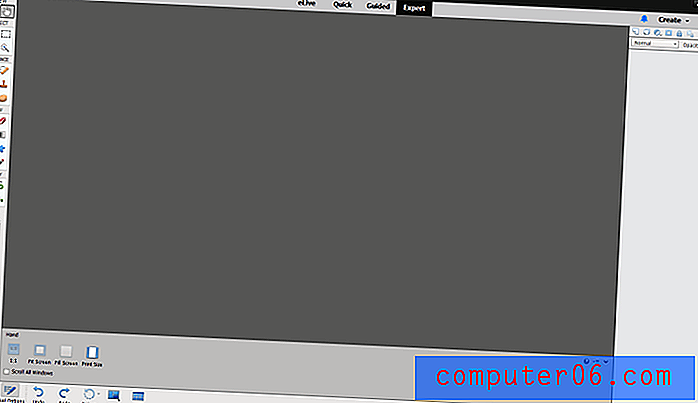
Możesz nawet dostosować interfejs w trybie eksperta, co jest miłym akcentem, który pozwala użytkownikom, którzy są bardziej zadowoleni z Photoshop Elements, na dostosowanie układu do własnych upodobań. Opcje dostosowywania są ograniczone do otwartych palet, ale jeśli wolisz zobaczyć historię edycji lub ukryć panel filtrów, łatwo to zrobić. Jeśli jesteś podobny do mnie, prawdopodobnie wolałbyś raczej zobaczyć informacje o pliku niż opcje dodawania tanich filtrów, ale do każdego z nich!
Praca z obrazami
Istnieją cztery sposoby pracy z obrazami w Photoshop Elements: tryb szybki, tryb z przewodnikiem i tryb ekspercki, a także menu „Utwórz”, które prowadzi przez proces tworzenia różnych projektów opartych na szablonach, takich jak kartki z życzeniami, kolaże zdjęć lub zdjęcia na Facebooku.
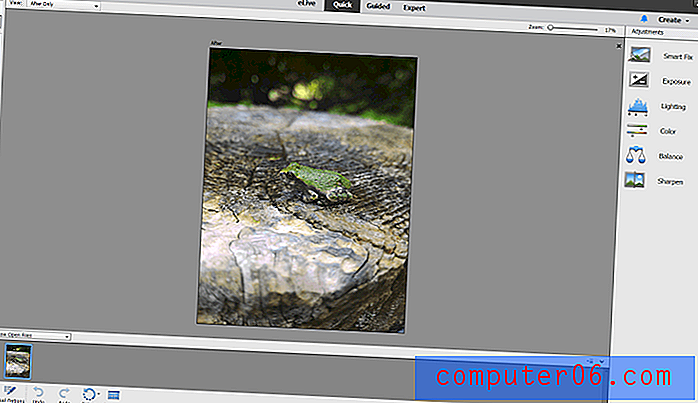
Pomimo tego, że nie jest szary, jest to niewielka szara żaba drzewna (Hyla Versicolor), która jest nieco większa niż moja miniatura.
Tryb szybki, pokazany powyżej, nadaje priorytet szybkim poprawkom, którymi można zarządzać za pomocą kilku kliknięć, umożliwiając Photoshop Elements sugestie dotyczące możliwych ustawień dopasowania.
Ten tryb pozwala jedynie na wykonanie podstawowych korekt ekspozycji i usunięcie plamek, chociaż wstępnie ustawione korekty są nieco ekstremalne i można by je wykonać przy lekkim dotyku. Wyniki pojawiają się na żywo na obrazie, gdy przesuwasz kursor nad każdą sugestią, co jest miłe, ale prawie zawsze będą wymagały drobnych poprawek przed użyciem.
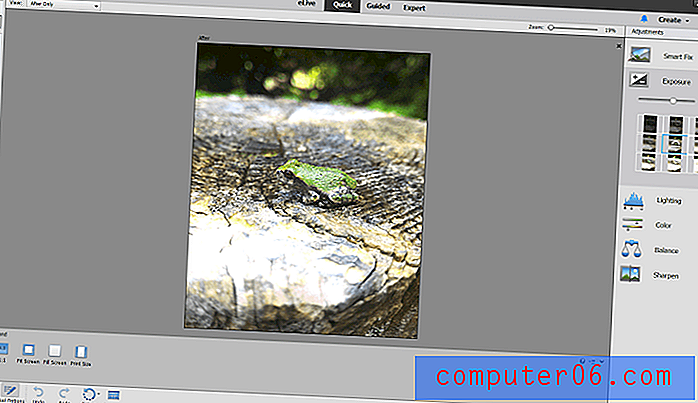
Jeden krok w górę w sugerowanych korektach ekspozycji to już za dużo dla tego zdjęcia.
Praca w trybie eksperckim zapewnia większą elastyczność i kontrolę nad edycją. Zamiast predefiniowanych edycji, prawy panel oferuje teraz możliwość pracy z warstwami, stosowania efektów i (do jęków projektantów na całym świecie) używania efektownych filtrów Photoshop, które wszyscy kochają i których nienawidzą.
Uważam, że praca z narzędziami tutaj jest o wiele bardziej efektywna niż w trybie szybkim, ale dzieje się tak, ponieważ jest to znacznie bliższe doświadczeniu, które przywykłem do Photoshopa CC. Nowa warstwa i jedno szybkie przejście pędzla korygującego wystarczy, aby usunąć tę rozpraszającą uwagę zieloną plamę u góry zdjęcia, a warstwa dopasowania Jasność / Kontrast z maską wokół żaby drzewa wyróżnia go nieco bardziej z tła .
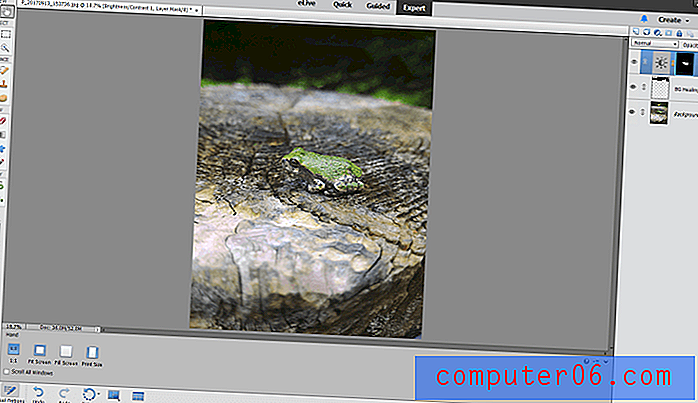
Pamiętaj - najlepszą praktyką jest klonowanie / gojenie i inne korekty na nowej warstwie, na wypadek gdybyś musiał później zmienić ustawienia!
Nawet w trybie eksperta można uzyskać pomoc, jak widać z narzędziem Kadrowanie. Spogląda na twoje zdjęcie i zgaduje, które rośliny najlepiej by działały, chociaż oczywiście możesz wybrać własne. Chyba nie musiałem przecież używać szczoteczki leczniczej!
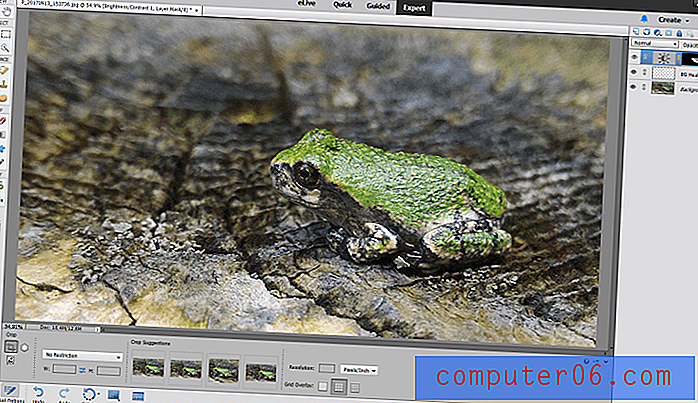
Po otwarciu pliku RAW za pomocą programu Photoshop Elements sugeruje się użycie programu Lightroom w celu skorzystania z jego nieniszczącej edycji, ale można kontynuować bez zmiany programów, jeśli jeszcze go nie ma.
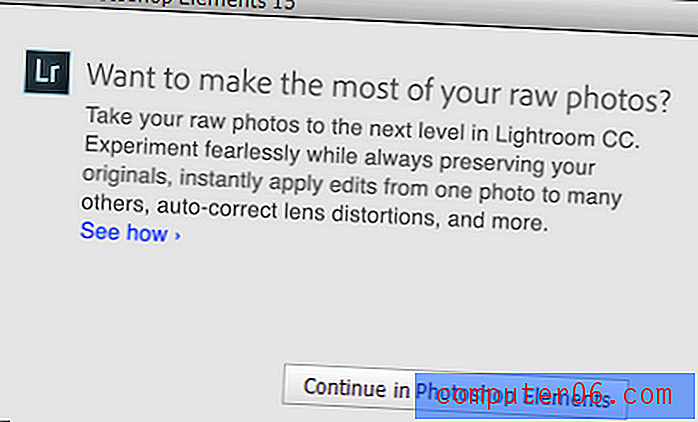
W rzeczywistości nie jest to zły pomysł, ponieważ opcje importu RAW w Photoshop Elements są zdecydowanie bardziej ograniczone niż w Lightroomie lub innym programie do edycji RAW. Jeśli planujesz fotografować przede wszystkim w formacie RAW, lepiej byłoby poświęcić trochę czasu na naukę bardziej zaawansowanego programu, ale w przypadku migawek JPEG i zdjęć ze smartfona Photoshop Elements jest zdecydowanie do tego zadania.
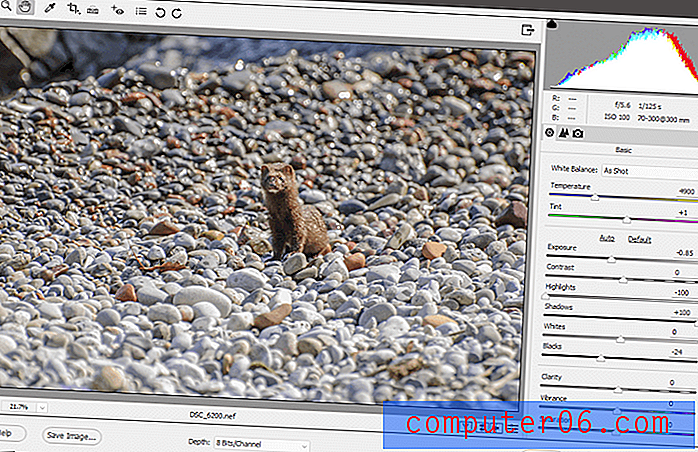
Program Photoshop Elements ma akceptowalne, ale stosunkowo podstawowe opcje importu RAW.
Tryb z przewodnikiem
Jeśli dopiero zaczynasz przygodę z edycją zdjęć, Photoshop Elements oferuje tryb Guided. Panel z przewodnikiem pozwala wybrać spośród szeregu zmian, które chcesz zastosować, czy to zwykły kadr obrazu, konwersja czarno-biała, czy też tworzenie pop-artu w stylu Warhol za pomocą zaledwie kilku kliknięć.
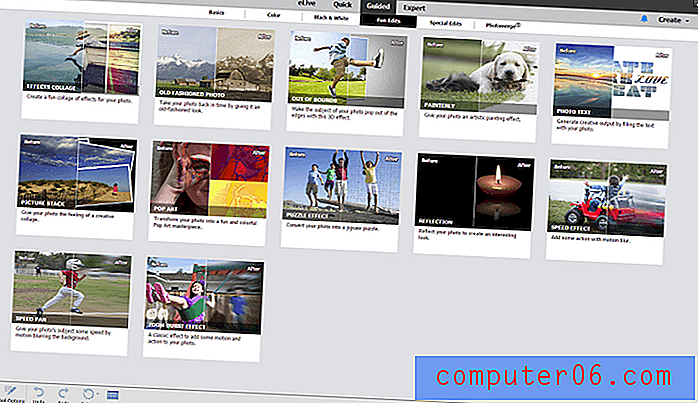
Możesz także tworzyć panoramy, grupować zdjęcia z wielu zdjęć lub dodawać dekoracyjne ramki. Do wyboru jest 45 różnych opcji, a Photoshop Elements przeprowadzi Cię przez wszystkie kroki potrzebne do wykonania złożonej magii edycji.

Po zakończeniu kreator trybu z przewodnikiem pozwoli ci kontynuować edycję w trybie szybkim lub eksperckim lub przeprowadzi Cię przez proces zapisywania i udostępniania najnowszego dzieła w mediach społecznościowych, Flickr lub SmugMug, dwóch popularnych witrynach do udostępniania zdjęć.
Tworzenie za pomocą Photoshop Elements
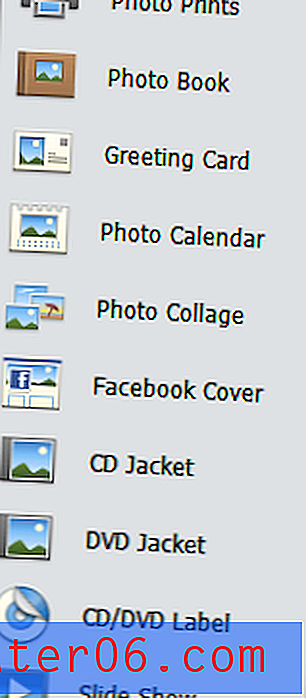
Program Photoshop Elements zawiera także szereg kreatorów zaprojektowanych, aby pomóc Ci tworzyć różne produkty bez specjalistycznej wiedzy na temat układu i oprogramowania. Dostęp do nich można uzyskać za pomocą menu „Utwórz” w prawym górnym rogu, choć myślę, że bardziej sensowne byłoby umieszczenie ich w sekcji trybu „Przewodnik”.
Czarodzieje nie oferują tak wielu instrukcji jak zmiany znalezione w trybie z przewodnikiem, co jest nieco zaskakujące, biorąc pod uwagę, że zadania te są bardziej skomplikowane niż średnia edycja zdjęć.
Biorąc to pod uwagę, miło jest mieć możliwość zrobienia nowo edytowanych zdjęć i utworzenia kalendarza lub kolażu zdjęć, który można wydrukować w domu za pomocą kilku kliknięć, nawet jeśli zajmuje to trochę czasu, aby dowiedzieć się, jak działają czarodzieje i uzyskaj ustawienia dokładnie tak, jak chcesz.
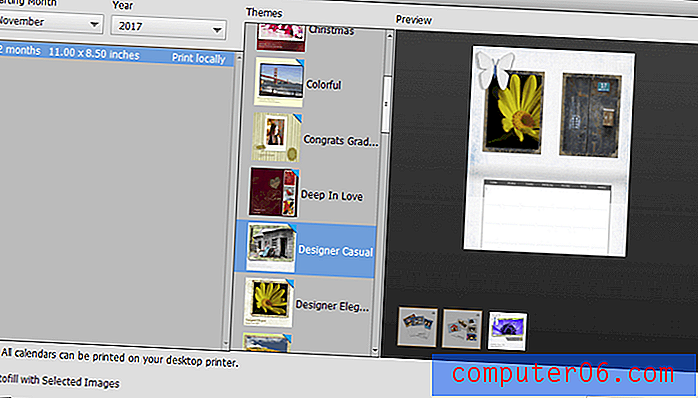
Eksportowanie swojej pracy
Jeśli projekt został ukończony przy użyciu menu Utwórz, zostaniesz poprowadzony przez cały proces projektowania i drukowania. Ale jeśli nadal pracujesz w cyfrowym świecie, Photoshop Elements ma możliwość udostępniania plików w mediach społecznościowych lub witrynach do udostępniania zdjęć wbudowanych w program.
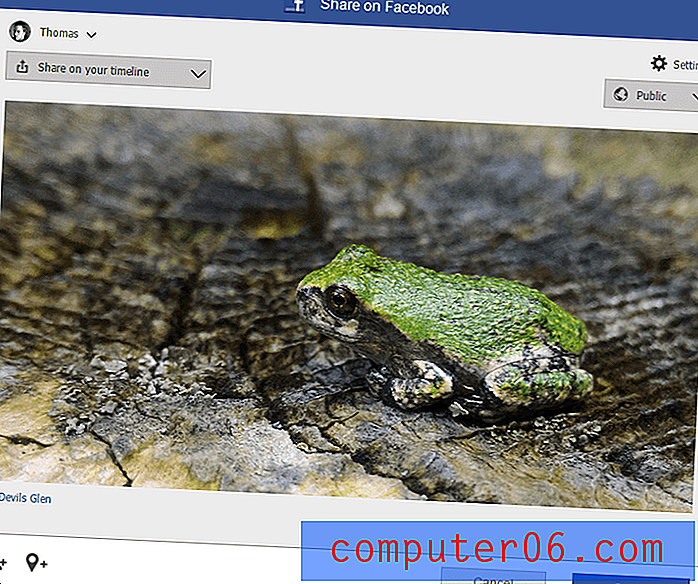
Po prostu kliknij menu „Udostępnij” w prawym górnym rogu i wybierz usługę docelową, a będziesz mógł przenieść swoje nowo edytowane zdjęcie na świat. W moich testach opcje eksportu działały płynnie, chociaż nie mam konta SmugMug, więc nie mogłem go przetestować.
Nie były jednak do końca idealne. Chociaż jest to przydatna funkcja, zwłaszcza jeśli udostępniasz wszystkie swoje obrazy online, wygląda na to, że mogłaby skorzystać z większej liczby opcji w procesie przesyłania. Nie mogłem nazwać mojego zdjęcia, napisać wpisu ani dodać opisu, chociaż istnieje możliwość oznaczania osób i miejsc tagami. Program do przesyłania Flickr jest nieco lepszy, ale nadal nie pozwala na tytułowanie zdjęć.
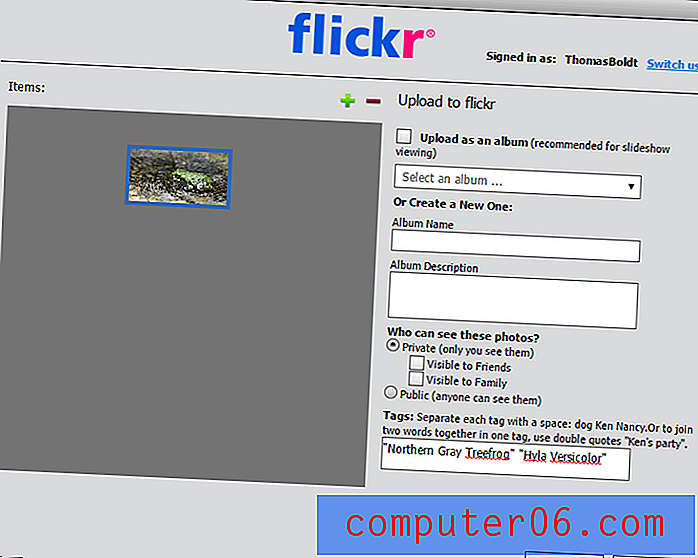
Wybór lokalizacji wyjściowych jest również nieco ograniczony - Facebook, Twitter, Flickr i SmugMug - ale miejmy nadzieję, że zostanie zaktualizowany, aby uwzględnić dodatkowe opcje w przyszłej wersji. Oczywiście możesz po prostu zapisać plik na komputerze i przesłać go do dowolnej usługi, którą lubisz, ale przy odrobinie ulepszenia ta opcja udostępniania społecznościowego byłaby prawdziwą oszczędnością czasu dla każdego, kto regularnie udostępnia wiele zdjęć.
Powody za ocenami
Skuteczność: 4, 5 / 5
Program Photoshop Elements zawiera wszystkie narzędzia potrzebne do przekształcenia migawek w arcydzieła fotograficzne. Jeśli nie odpowiada ci ręczna edycja, funkcje edycji z przewodnikiem zapewniają, że zawsze otrzymasz imponujący wynik, bez względu na poziom umiejętności. Otrzymałby 5 na 5, z wyjątkiem tego, że dzieli problem z Premiere Elements, jeśli chodzi o importowanie multimediów z urządzeń mobilnych za pomocą Elements Organizer.
Cena: 4/5
Photoshop Elements ma rozsądną cenę 99, 99 USD, ale jest najlepszy dla użytkowników, którzy będą korzystać z tego, jak przyjazny jest dla użytkownika. Użytkownicy, którzy wygodniej pracują z edytorami obrazów, mogą uzyskać bardziej wydajny program w niższej cenie, chociaż żaden program, który sprawdziłem, nie oferuje takiego samego poziomu pomocy, jaki można znaleźć w Photoshop Elements.
Łatwość użycia: 5/5
Od sekcji samouczków eLive do trybu edycji z przewodnikiem, Photoshop Elements jest niezwykle łatwy w użyciu, bez względu na to, jak wygodnie pracujesz na komputerach. Nawet tryb ekspercki jest nadal stosunkowo łatwy w użyciu, dzięki czemu usprawniono funkcje najczęściej wykonywanych zadań edycyjnych. Po zakończeniu pracy zapisywanie i udostępnianie gotowego obrazu jest równie łatwe.
Wsparcie: 4/5
Na stronie Adobe dostępny jest dość obszerny podręcznik użytkownika, który powinien być w stanie odpowiedzieć na większość pytań dotyczących oprogramowania. Istnieje również aktywna społeczność forum innych użytkowników, którzy często bardzo chętnie pomagają innym, ale jeśli nie możesz znaleźć odpowiedzi na swoje problemy, może być trudno uzyskać bardziej bezpośrednią pomoc. Adobe polega na forach jako głównym dostawcy pomocy technicznej, chociaż najwyraźniej można się z kimś skontaktować przez telefon lub czat na żywo, zadając najpierw bardziej ogólne pytanie dotyczące obsługi konta.
Alternatywy dla Photoshop Elements
Adobe Photoshop CC (Windows / MacOS)
Jeśli chcesz mieć więcej opcji edycji niż zapewnia Photoshop Elements, nie możesz zrobić lepiej niż standardowy w branży program Photoshop CC (Creative Cloud). Jest zdecydowanie przeznaczony na rynek profesjonalny i nie oferuje takich samych wygodnych kreatorów i procesów edycji z przewodnikiem, jakie można znaleźć w wersji Elements, ale nie można go przebić ze względu na ogromną liczbę funkcji, które posiada. Photoshop CC jest dostępny tylko w ramach subskrypcji Creative Cloud, albo w pakiecie z Lightroom w planie fotograficznym za 9, 99 USD miesięcznie, lub jako część pełnego pakietu aplikacji Creative Cloud za 49, 99 USD miesięcznie. Możesz przeczytać naszą pełną recenzję Photoshop CC tutaj.
Corel PaintShop Pro (tylko Windows)
PaintShop Pro działa już prawie tak długo, jak Photoshop, ale nie ma takich samych wyników. Posiada solidne narzędzia do edycji oraz doskonałe narzędzia do rysowania i malowania, choć nie jest tak przyjazny dla użytkownika jak Photoshop Elements. Ma kilka wbudowanych samouczków, ale nie ma opcji z przewodnikiem. Dostępne jako jednorazowy zakup 79, 99 USD w wersji Pro lub 99, 99 USD w wersji Ultimate. Przeczytaj naszą pełną recenzję PaintShop Pro tutaj.
Affinity Photo (Windows / MacOS)
Affinity Photo to stosunkowo nowy edytor zdjęć i obrazów, który niedawno wydał wersję Windows. Cały program jest nadal dostępny tylko w wersji 1.5, ale zespół, który za nim stoi, stara się stworzyć solidną alternatywę dla Photoshopa w niezwykle przystępnej cenie. Ma wiele takich samych zaawansowanych funkcji edycji, ale kosztuje tylko 49, 99 USD za jednorazowy zakup, który obejmuje bezpłatne aktualizacje do momentu wydania wersji 2.0. Przeczytaj naszą recenzję Affinity Photo tutaj.
Wniosek
W przypadku większości codziennych edycji zdjęć Photoshop Elements oferuje wszystko, czego możesz potrzebować, bez względu na poziom umiejętności. Jeśli chcesz nadać swoim zdjęciom odrobinę elegancji, istnieje cała gama dostosowań, filtrów, grafiki i innych opcji, dzięki którym Twoje zdjęcia będą wyjątkowe. Cały proces, od edycji do udostępniania, jest niezwykle łatwy, a program Adobe prowadzi użytkownika krok po kroku, jeśli chcesz. Profesjonalni redaktorzy poczują się ograniczeni brakiem bardziej technicznych opcji edycji, ale dla większości użytkowników Photoshop Elements zapewni wszystko, czego potrzebują, aby zamienić swoje zdjęcia w arcydzieła.
Pobierz Adobe Photoshop Elements
0/5 (0 recenzji)